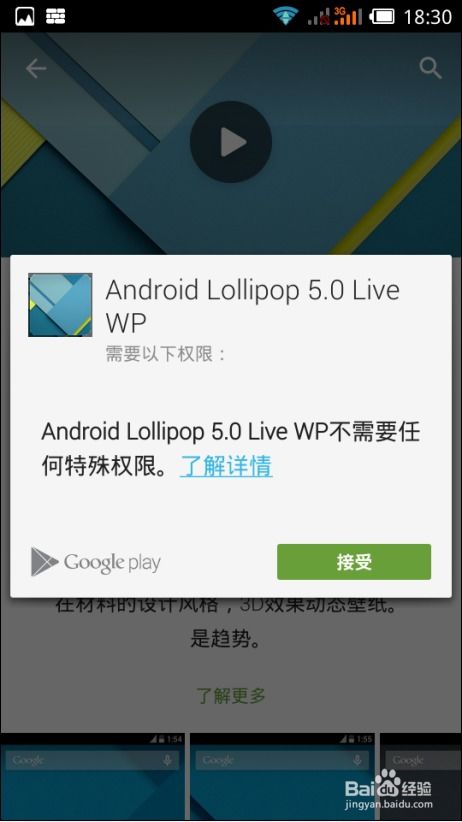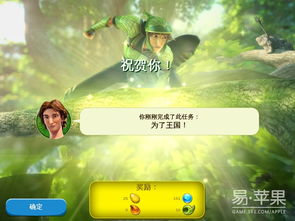vm安卓系统下载,体验电脑上的移动魅力
时间:2025-02-26 来源:网络 人气:
你有没有想过,在电脑上也能畅玩安卓游戏,体验安卓应用?没错,这就是今天我要跟你分享的神奇之旅——如何在VM虚拟机中下载并安装安卓系统!
一、虚拟机,安卓的“家”
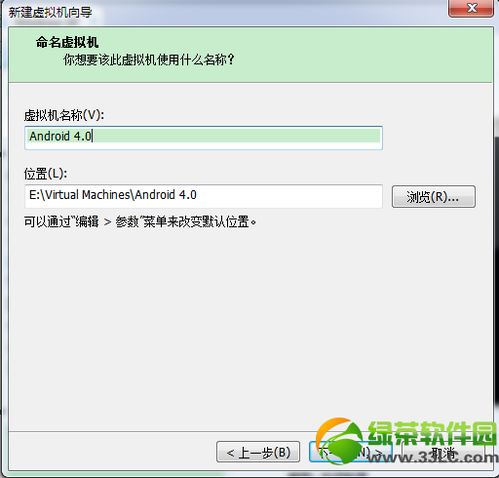
想象你的电脑就像一个巨大的乐园,而VM虚拟机就是安卓系统在这个乐园中的“家”。它不仅能让你在电脑上轻松运行安卓系统,还能让你像在手机上一样,畅玩各种游戏和应用。
二、准备工作,万事俱备
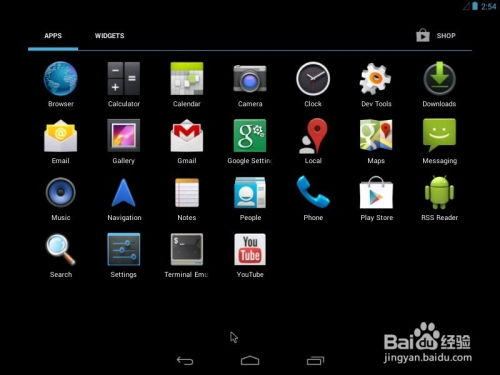
在开始这场奇妙之旅之前,我们需要做一些准备工作。
1. 一台支持虚拟化的电脑:首先,你得确保你的电脑支持虚拟化功能。你可以通过查看电脑的说明书或者在网上搜索来确认这一点。
2. VM虚拟机软件:接下来,你需要下载并安装VM虚拟机软件。市面上有很多虚拟机软件,比如VMware、VirtualBox等。这里我推荐使用VMware Workstation,因为它功能强大,操作简单。
3. 安卓系统镜像文件:这是安卓系统的“种子”,你可以从网上下载。常见的安卓系统镜像有Android x86、PhoenixOS等。
三、下载VM虚拟机软件
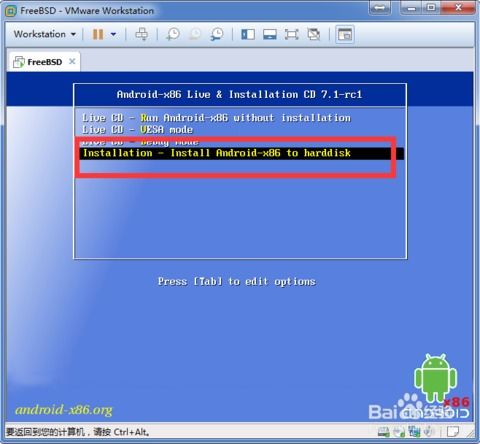
1. 打开浏览器,输入“VMware Workstation官网”进行搜索。
2. 进入官网后,选择适合你操作系统的版本进行下载。
3. 下载完成后,双击安装包,按照提示进行安装。
四、下载安卓系统镜像文件
1. 打开浏览器,输入“Android x86官网”进行搜索。
2. 进入官网后,选择适合你需求的版本进行下载。
3. 下载完成后,将下载的镜像文件保存到电脑上。
五、创建虚拟机
1. 打开VMware Workstation,点击“创建新的虚拟机”。
2. 选择“自定义(高级)”,然后点击“下一步”。
3. 选择“安装程序光盘映像文件”,然后点击“浏览”,选择你下载的安卓系统镜像文件。
4. 选择“客户机操作系统”,然后选择“Linux”,版本选择“其他Linux 64位”。
5. 输入虚拟机名称,选择虚拟机存放位置,然后点击“下一步”。
6. 根据你的电脑配置,设置处理器数量和内核数量,然后点击“下一步”。
7. 设置内存大小,建议至少分配2GB内存,然后点击“下一步”。
8. 设置网络类型,选择“NAT”,然后点击“下一步”。
9. 设置SCSI控制器,选择“默认”,然后点击“下一步”。
10. 设置磁盘类型,选择“IDE”,然后点击“下一步”。
11. 创建新的虚拟磁盘,设置磁盘容量,然后点击“下一步”。
12. 点击“完成”,创建虚拟机。
六、安装安卓系统
1. 双击创建的虚拟机,启动虚拟机。
2. 进入安卓系统安装界面,按照提示进行安装。
3. 安装完成后,重启虚拟机。
七、大功告成,享受安卓世界
现在,你已经成功在VM虚拟机中下载并安装了安卓系统。你可以尽情地畅玩安卓游戏,体验安卓应用了!
八、注意事项
1. 确保电脑支持虚拟化功能,并在BIOS中开启该功能。
2. 下载合法的安卓系统镜像文件,以避免版权问题。
3. 在安装过程中,注意选择正确的安装选项,例如安装位置和分区大小。
4. 虚拟机的性能取决于你电脑的硬件配置,请确保电脑配置足够强大以提供良好的使用体验。
九、
通过本文的详细教程,相信你已经学会了如何在VM虚拟机中下载并安装安卓系统。现在,就让我们一起在电脑上畅游安卓世界吧!
教程资讯
系统教程排行